Yahoo! Mail is misschien niet de beste webmailservice die er is, maar er zijn nog steeds een hoop gebruikers. Nog maar een week geleden hebben we je laten weten wat de beschikbaarheid van de officiële Yahoo! Mail-app voor het nieuwste Windows 8-besturingssysteem van Microsoft.
De eerste versie van Yahoo! Mail wordt geleverd met een goede interface en alle basisfuncties die u nodig zou hebben. Door uw Yahoo! te installeren en toe te voegen account kunt u eenvoudig de nieuwste berichten lezen en ook berichten verzenden zonder uw webbrowser te hoeven openen!

Een van onze lezers heeft onlangs een opmerking achtergelaten op onze Yahoo! Mail-app voor Windows 8-artikel waarin wordt gevraagd hoe u zich afmeldt bij of afmeldt bij het account in Yahoo! Mail-app. Als u ook Yahoo! Mail-app in Windows 8 en zijn op zoek naar de optie Afmelden in de app, volg de stappen in dit artikel.
Afmelden bij uw Yahoo! account in Yahoo! Mail is vrij eenvoudig. Net als de native Mail-app, Yahoo! Mail toont de uitlogoptie niet standaard en je moet deze openen door de instellingen Charm te openen. Volg de onderstaande instructies om uit te loggen bij uw Yahoo! account in Yahoo! Mail-app voor Windows 8.
Stap 1: Start Yahoo! Mail-app.
Stap 2: Zodra de app is gestart, verplaatst u de muiscursor naar de rechter- of rechterbovenhoek van het scherm om de Charms-balk te bekijken. En als u een aanraakapparaat gebruikt, veegt u eenvoudigweg vanaf de rechterkant van het scherm naar binnen om de Charms-balk weer te geven.
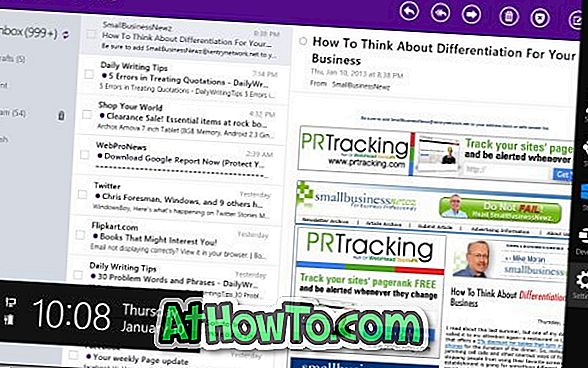
Stap 3: Klik op Instellingen charmeren en klik vervolgens op Afmelden om uit te loggen bij het account. Dat is het!
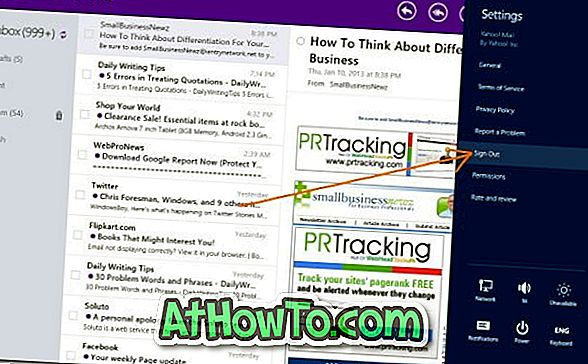
En als je niet van de officiële Yahoo! E-mailapp, we raden u aan de Mail-app uit te proberen die wordt geleverd met Windows 8. De Mail-app is vrij goed en u kunt uw Hotmail, Gmail (zie hoe u Gmail to add-app toevoegt) toevoegen en configureren en Yahoo! webmailaccounts in enkele stappen.














